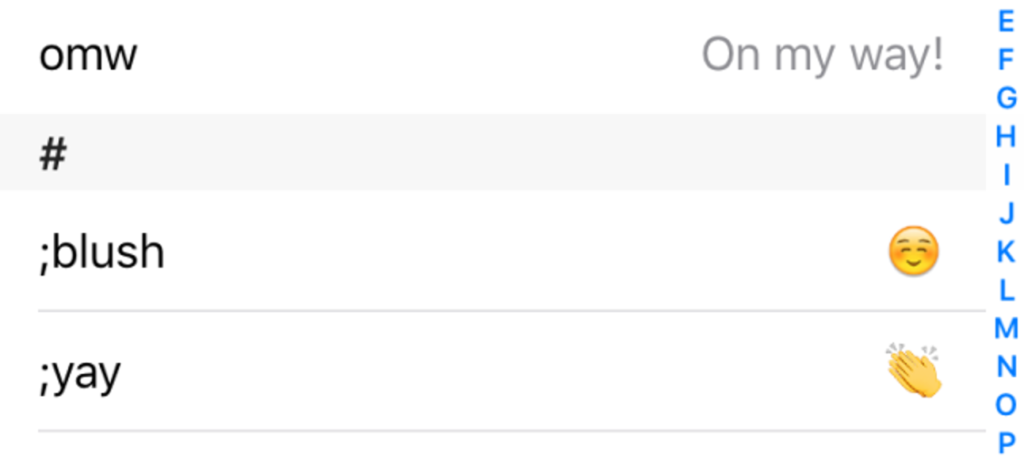
Emoji są zabawne w użyciu, ale jeśli jesteś jak większość ludzi, masz tendencję do używania kilku z nich znacznie częściej niż innych. Zamiast za każdym razem przełączać się na klawiaturę Emoji, dlaczego nie skonfigurować skrótu do zastępowania tekstu, aby po prostu wpisać Emoji, którego chcesz użyć?
Istnieje wiele sposobów szybszego pisania na klawiaturze systemu iOS, a zastąpienie tekstu jest jednym z najlepszych. Wystarczy wpisać kilka liter i nacisnąć spację, aby iOS wypełnił słowa, frazy, całe akapity… lub tak, nawet ulubione emotikony. Jako bonus, po skonfigurowaniu skrótów do emotikonów możesz nawet wyłączyć klawiaturę emoji (powiedzmy, jeśli chcesz uporządkować klawiaturę), a skróty do wymiany tekstu nadal będą działać dobrze.
Aby skonfigurować skrót zastępujący tekst, musisz najpierw otworzyć aplikację Ustawienia, a następnie dotknąć Ogólne.

Na stronie Ogólne przewiń nieco w dół, a następnie dotknij Klawiatura.

Na stronie Klawiatury dotknij „Zastępowanie tekstu”.
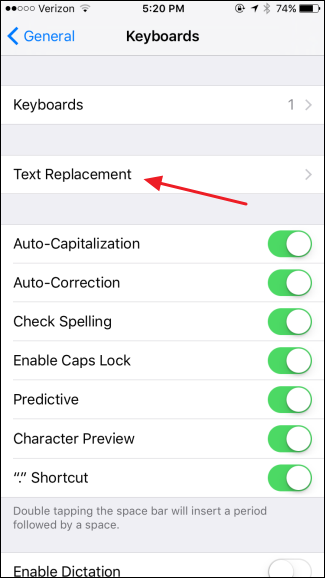
Strona zamiany tekstu pokazuje skróty zamiany tekstu, które mogłeś już utworzyć. Stuknij przycisk Nowy, aby utworzyć nowy skrót.
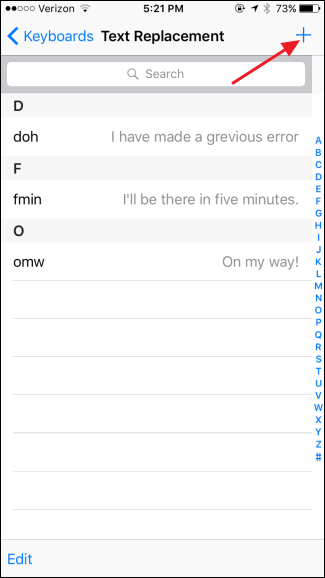
Stuknij pole Wyrażenie, aby je zaznaczyć, a następnie stuknij klawisz Emoji, aby przełączyć się na klawiaturę Emoji.
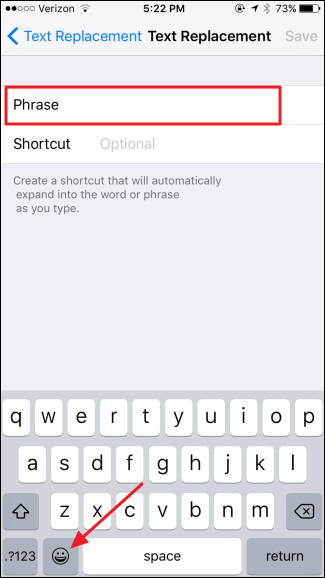
Stuknij emotikon, dla którego chcesz utworzyć skrót, a emotikon pojawi się w polu Wyrażenie. Stuknij pole Skrót, aby je zaznaczyć, a następnie stuknij klawisz ABC, aby powrócić do normalnej klawiatury.

Wpisz dowolny skrót, który chcesz wywołać Emoji. Preferuję używanie symbolu takiego jak średnik przed każdym skrótem (bez spacji po), a następnie używanie pełnych słów, ale możesz wpisać to, co ci odpowiada. Gdy skończysz, kliknij Zapisz.
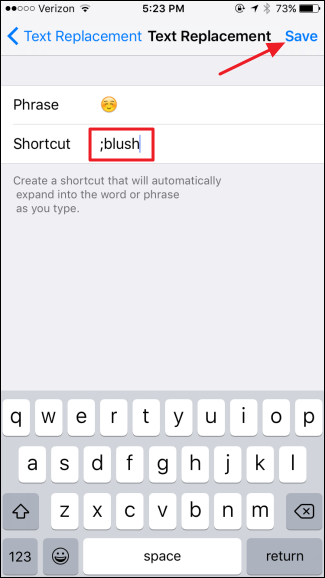
I to wszystko. Teraz, gdy wpiszesz skrót, a następnie stukniesz Spację, Emoji automatycznie zastąpi tekst. Jeśli często używasz emotikonów, dodanie do nich kilku skrótów do szybkiego zastępowania tekstu ułatwi ci pracę. A najfajniejsze jest to, że po ich skonfigurowaniu możesz usunąć klawiaturę Emoji, a skróty nadal będą działać.